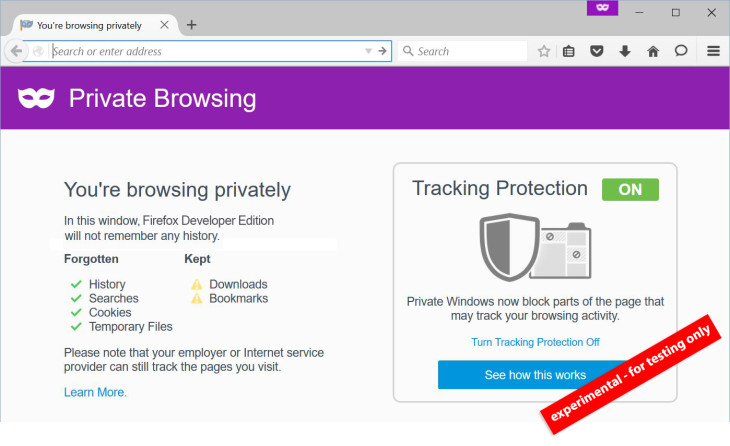
프라이빗 브라우징은 꽤 오랫동안(실제로는 2005년부터) 존재했으며 거의 모든 브라우저에 적용되는 개념입니다. 암호, 쿠키 및 기타 정보를 남기지 않고 인터넷 서핑을 할 때 유용할 수 있습니다. 또한 인터넷에서 "트랙 커버링"에 도움이 될 수 있습니다. 거의 모든 브라우저에서 프라이빗 브라우징을 활성화할 수 있습니다. 활성화할 수 있는 방향에 대한 적절한 가이드만 있으면 됩니다.
관련 :
Windows 및 Mac에서 프라이빗 브라우징
Windows에서 비공개 브라우징을 활성화하려면 브라우저 창의 오른쪽 상단 모서리에 있는 특수 메뉴를 클릭합니다. 세 개의 "로 표현됩니다.햄버거” 라인. 거기에 "새로운 시크릿 창”라고 표시되며 프라이빗 브라우징이 활성화됩니다.
키보드 단축키를 사용하여 프라이빗 브라우징을 활성화할 수도 있습니다. Ctrl+Shift+N.
Mac에서 비공개 브라우징을 활성화하려면 동일한 작업을 수행해야 합니다. 하지만 세 개의 점 안에 특별한 메뉴가 있습니다. 선택하다 "새로운 시크릿 창” 개인 브라우징을 활성화합니다. 또는 파일 메뉴에서 옵션에 액세스할 수 있습니다.
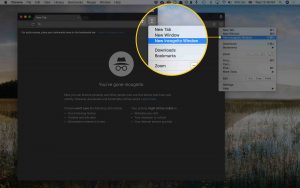
바로가기 키를 이용하면 쉽게 사용할 수 있습니다 Cmd+Shift+N Mac에서 개인 브라우징을 활성화합니다. 그러나 이러한 단계는 Windows 및 Mac의 Google Chrome 웹 브라우저를 기반으로 합니다.
iPhone 및 Android의 프라이빗 브라우징
Google 크롬을 사용한다면 iOS 및 Android에서 프라이빗 브라우징을 활성화하는 것은 매우 쉽습니다. Android의 경우 브라우저 창의 오른쪽 상단 모서리에 있는 세 개의 점을 탭하고 "새 시크릿 탭" 드롭다운 메뉴에서.
그러면 브라우저는 사용자가 시크릿 모드로 전환되었음을 알리고 시크릿 모드와 관련된 필수 경고를 설명합니다. 시크릿 모드를 종료하려면 열려 있는 탭을 닫으면 일반 브라우징 환경으로 돌아갑니다.
Mozilla Firefox의 비공개 브라우징
Mozilla Firefox의 비공개 브라우징은 Google Chrome과 매우 유사합니다. 프라이빗 브라우징은 오른쪽 상단의 메뉴에서 액세스할 수 있습니다. "를 클릭하기만 하면 됩니다.새로운 개인 창”, Ctrl+Shift+N을 사용할 수 있으며 Cmd+Shift+N Windows 및 Mac의 키보드 단축키.
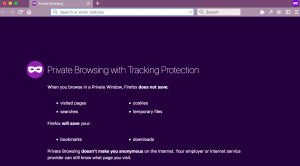
Microsoft Edge의 프라이빗 브라우징
Microsoft Edge에서 프라이빗 브라우징은 InPrivate 브라우징이라고 하며 활성화하려면 오른쪽 상단 모서리에 있는 드롭다운 메뉴를 열거나 키보드 단축키 “Ctrl 키 + Shift + P” 활성화되면 전체 브라우저가 회색이 되고 각 탭의 제목은 “InPrivate를".
사파리에서 프라이빗 브라우징
Safari를 사용하는 사용자는 문제 없이 브라우저에서 비공개 브라우징을 활성화할 수도 있습니다. 사파리에서 프라이빗 브라우징을 활성화하는 옵션은 간단합니다. 맥에서, Command+Shift+N을 누르고 있습니다. 비공개 브라우징이 활성화된 새 탭이 열립니다. 또는 파일 > 새 개인 창으로 이동할 수 있습니다. 그런 다음 평소와 같이 검색창을 사용하면 여는 웹에서 검색 기록이나 자동 완성이 기록되지 않습니다.
iOS Safari 브라우저에서 활성화할 수 있습니다. 개인 정보 보호 브라우징 Safari 메뉴의 사각형으로 이동합니다. 거기에서 비공개를 탭한 다음 검색 표시줄을 탭하여 방문하려는 사이트를 검색해야 합니다.
결론 :
개인 브라우징을 활성화하는 것은 모든 주요 운영 체제의 모든 브라우저입니다. 그러나 프라이빗 브라우징이 그다지 안전하지 않다는 점에 유의해야 합니다. 물론 정보가 시스템에 로컬로 저장되는 것을 방지할 수 있지만 방문하는 웹 사이트가 컴퓨터에서 정보를 수집하는 것을 막지는 않습니다. 이는 귀하의 인터넷 서비스 제공업체와 고용주에게도 적용됩니다!
그러나 프라이빗 브라우징은 다른 계정으로 동일한 사이트에 로그인하는 것과 같은 작업을 수행하려는 경우 매우 유용합니다. 또한 비공개 브라우징을 사용하여 확장 프로그램 관련 문제 해결과 같은 기술적인 작업을 수행할 수 있습니다. 비공개 브라우징은 모든 확장 프로그램과 도구 모음을 비활성화하므로 문제가 복제되었는지 확인할 수 있으며 복제되지 않은 경우 이제 어디서부터 시작해야 할지 알 수 있습니다. .





댓글을 남겨주세요.